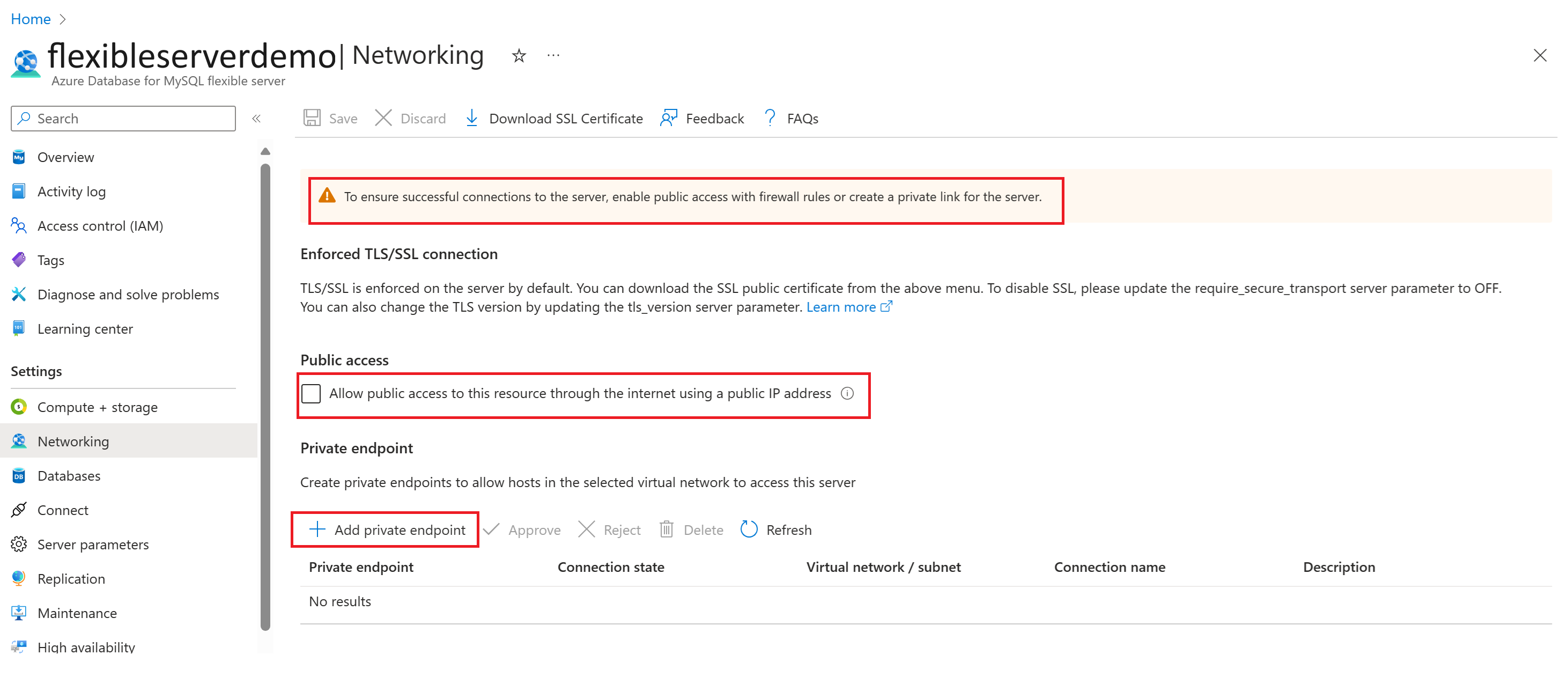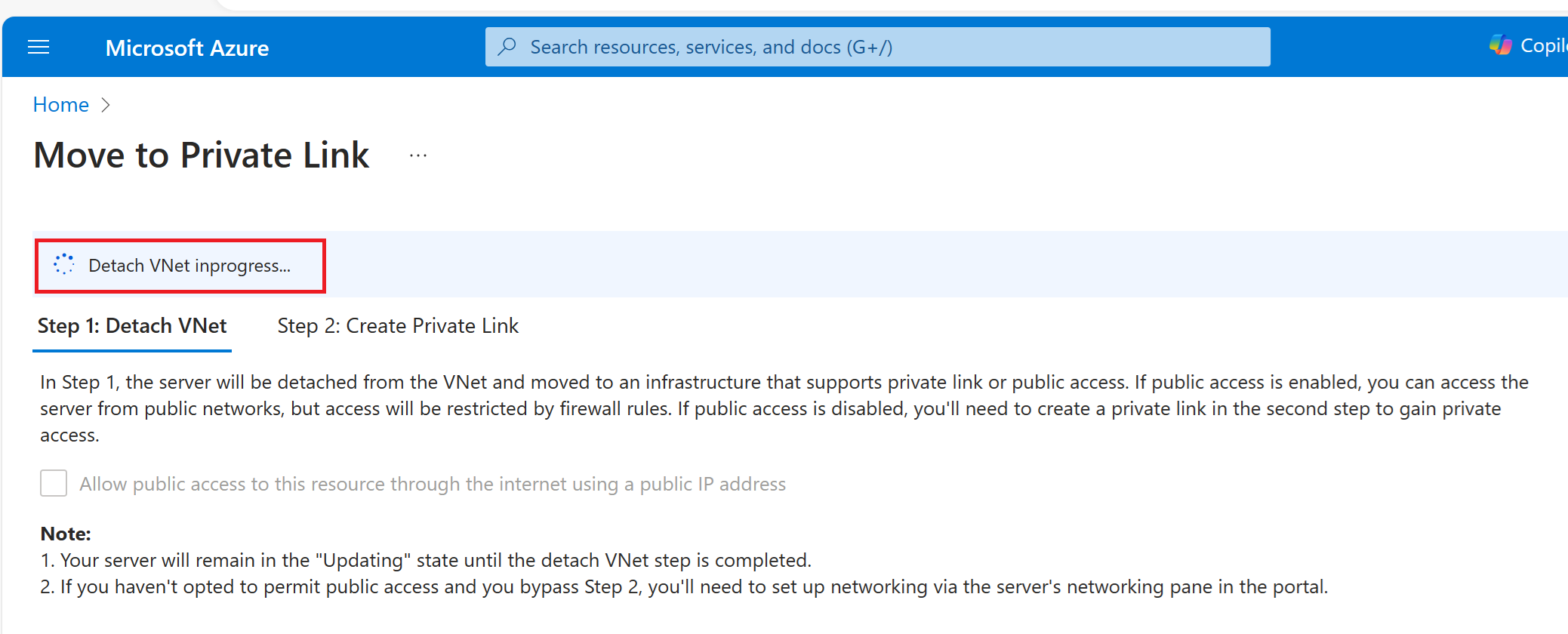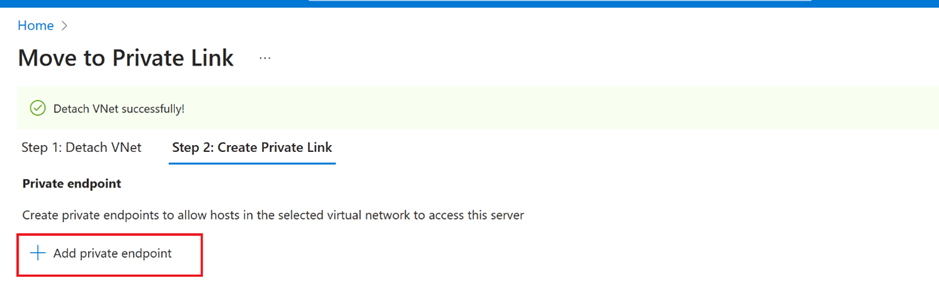你当前正在访问 Microsoft Azure Global Edition 技术文档网站。 如果需要访问由世纪互联运营的 Microsoft Azure 中国技术文档网站,请访问 https://docs.azure.cn。
使用 Azure 门户从专用访问(虚拟网络集成)移动到公共访问或专用链接
本文介绍如何使用 Azure 门户将 Azure Database for MySQL 灵活服务器从专用访问(虚拟网络集成)移动到公共访问或专用链接。
先决条件
- 具有活动订阅的 Azure 帐户。 免费创建帐户。
- Azure Database for MySQL 服务器,该服务器从专用访问(虚拟网络集成)开始。
- Azure 虚拟网络,该虚拟网络包含子网和到 Azure Database for MySQL 服务器的服务终结点。
- Azure Database for MySQL 服务器,该服务器具有专用终结点。
如何从专用访问移动
以下步骤介绍如何使用 Azure 门户从专用访问(虚拟网络集成)移动到公共访问或专用链接。
在 Azure 门户中,选择现有的 Azure Database for MySQL 灵活服务器实例。
在专用访问(虚拟网络集成)Azure Database for MySQL 灵活服务器实例页上,选择前面板中的“网络”以打开高可用性页。
选择“移动到专用链接”。
注意
系统发出警告,说明此操作不可逆且有故障。
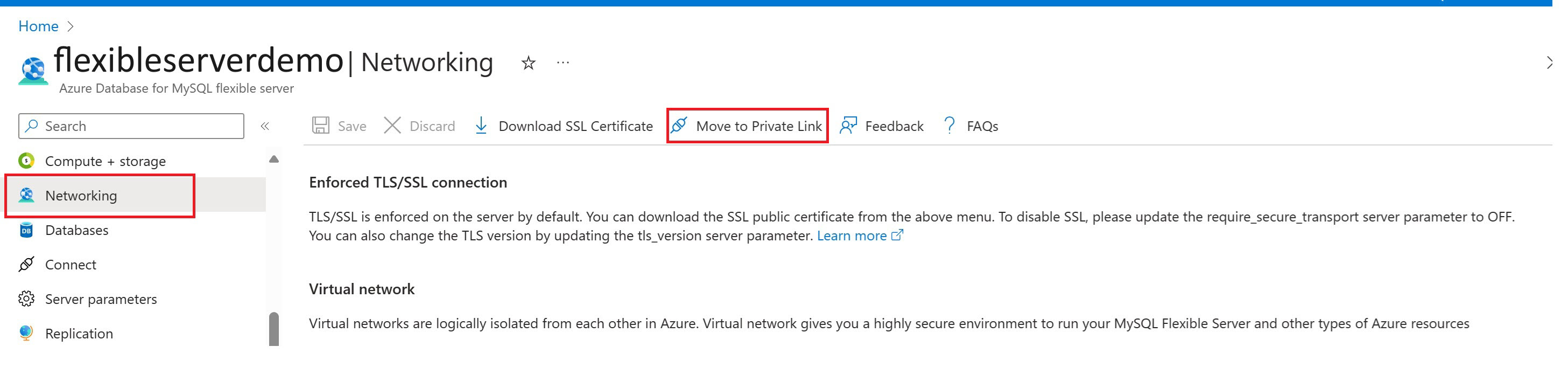
选择“是”后,系统会显示一个向导,其中包含两个步骤。
在向导中的操作
从虚拟网络基础结构分离服务器,并将其转换为专用链接或公共访问基础结构。
如果只需要公共访问,则需要检查
Allow public access to this resource through the internet using a public IP address,或者如果仅需要专用访问,则前往步骤 2,不检查Allow public access to this resource through the internet using a public IP address。 如果需要公共和专用访问,请选中Allow public access to this resource through the internet using a public IP address框并前往步骤 2 以创建专用链接。选择“下一步”后,系统将开始分离服务器。
服务器分离后,你可以创建专用链接。
当服务器与虚拟网络分离时,服务器将处于更新状态。 可以在门户中监视服务器的状态。
可以选择配置网络设置或移动到网络窗格,并配置公共访问、专用终结点或同时配置两者。
注意
从虚拟网络基础结构分离服务器后,如果未选择“允许使用公共 IP 地址通过 Internet 访问此资源”,并在完成必要的步骤之前省略了步骤 2 或退出门户,则将无法访问服务器。 看到指示服务器更新状态的特定消息。